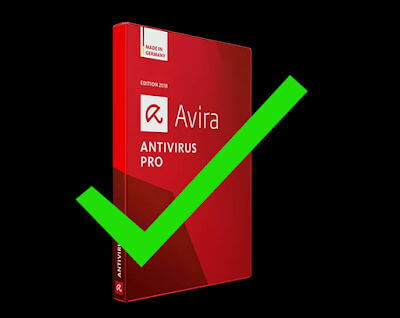Oleh Penulis Teknisi
Cara Mengedit Preferensi Iklan Di Facebook: - Bosan melihat iklan yang tidak diinginkan di Facebook sepanjang waktu? Mengapa harus melalui semua rasa sakit ketika Anda dapat dengan mudah mengatur preferensi iklan Anda dengan beberapa klik? Lihat hanya iklan yang ingin Anda lihat dan blokir semua iklan yang tidak ingin Anda lihat; ya, sesederhana itu! Mengapa Anda tidak mengikuti langkah-langkah di bawah ini untuk mengatur secara efisien Facebook preferensi iklan?
LANGKAH 1
- Klik pada mengunci ikon yang terletak di sudut kanan atas Anda Facebook jendela untuk menemukan dan klik pada Pengaturan pilihan.
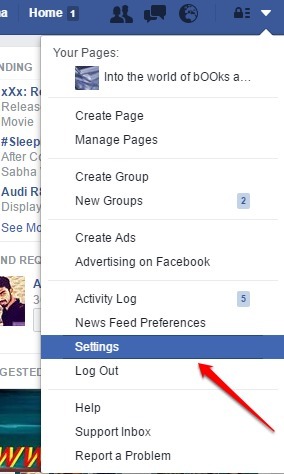
LANGKAH 2
- Ketika Pengaturan halaman terbuka, cari tab Iklan dari panel kiri jendela. Di panel kanan, klik pada Sunting tautan yang sesuai dengan opsi Iklan berdasarkan preferensi saya.
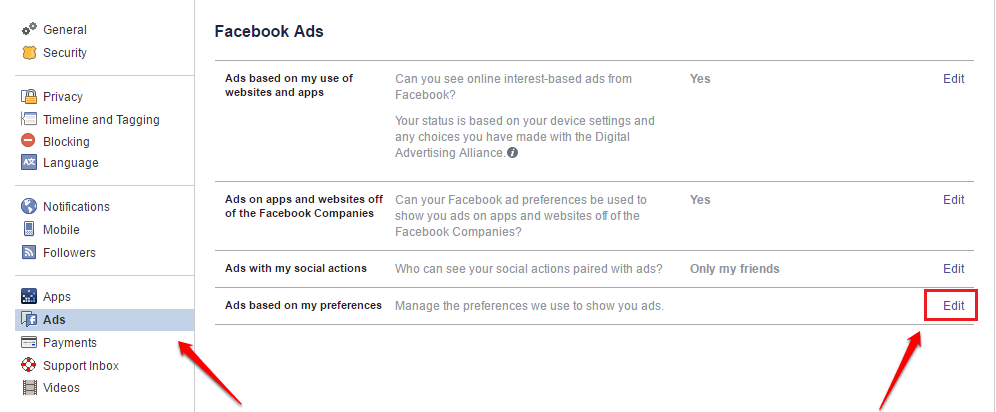
LANGKAH 3
- Selanjutnya, klik tombol biru bernama Kunjungi Preferensi Iklan.
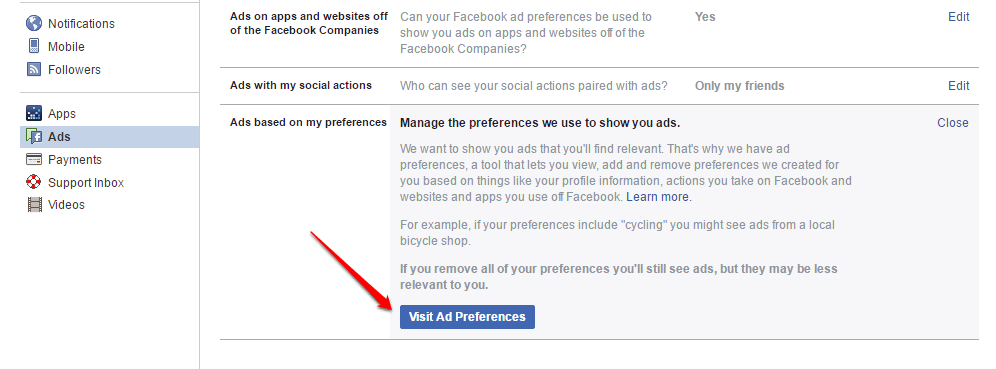
LANGKAH 4
- Di halaman ini, Anda bisa melihat semua preferensi iklan Anda dengan cara yang dikategorikan. Preferensi iklan ini dihasilkan oleh Facebook berdasarkan halaman yang Anda sukai dan iklan yang telah Anda klik sebelumnya.

LANGKAH 5
- Jika Anda ingin menghapus preferensi iklan, seperti Facebook tidak akan mengganggu Anda dengan jenis iklan itu lagi, cukup klik kategori iklan dan klik Menyeberang tombol yang terkait dengan preferensi iklan tersebut.

LANGKAH 6
- Sekarang katakanlah Anda ingin menambahkan preferensi iklan. Ada cara cepat untuk itu juga. Temukan Tambahkan preferensi area teks seperti yang ditunjukkan pada tangkapan layar yang diberikan di bawah ini.
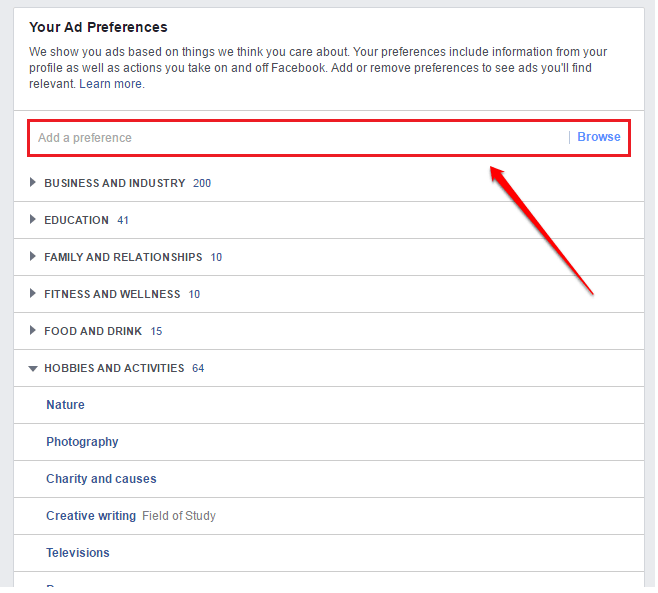
LANGKAH 7
- Mulailah mengetik di area pilihan Anda dan ketika hasilnya ditampilkan kepada Anda, cukup klik salah satu yang Anda minati.

LANGKAH 8
- Preferensi iklan Anda akan secara otomatis dikategorikan dan ditambahkan ke daftar preferensi iklan.

Semoga Anda menemukan artikel yang bermanfaat. Jika Anda memiliki keraguan tentang salah satu langkah, jangan ragu untuk meninggalkan komentar, kami akan dengan senang hati membantu. Nantikan lebih banyak trik, tip, dan peretasan.